Form Dosyası Oluşturma veya Silme
İstediğiniz uygulama yazılımını kullanarak şeffaf kaplama alanları oluşturabilir ve bu alanları form olarak kaydedebilirsiniz. Gereksiz bir form dosyası silinebilir.
Bu bölümde, form dosyası oluşturmaya yönelik yordam açıklanmaktadır.
Form Dosyası Oluştur
Form dosyası olarak kullanmak üzere veri oluşturmak
İstediğiniz uygulama yazılımını kullanarak form dosyası olarak kullanılacak olan karakter ve desenleri içeren veriler oluşturabilirsiniz.
Oluşturulan verilerin beyaz alanları, şeffaf kaplama alanları olur. Beyaz olmayan alanlara şeffaf kaplama uygulanmaz.Uygulama yazılımından Yazıcı sürücüsü kurulum penceresi açın
Form Dosyası Oluştur/Form Dosyasını Sil (Create/Delete Form File) Seçeneğini Belirleme
Şeffaf Kaplama (Clear Coating) sekmesinde Şeffaf Kaplama Alanı (Clear Coating Area) seçeneğini bulun ve Özel (Custom) seçeneğini belirleyin. Ardından Form Dosyası Oluştur/Form Dosyasını Sil (Create/Delete Form File) seçeneğini belirleyin.
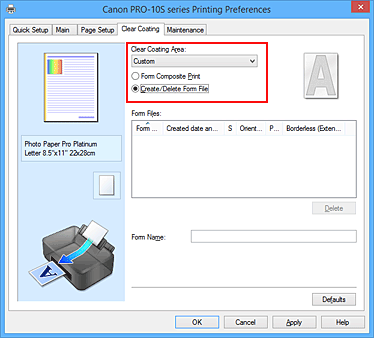
Form adını ayarlama
Form Adı (Form Name) alanına oluşturulacak form adını girin.
 Not
Not- Form adının başına ya da sonuna boşluk, sekme veya Enter tuşları ile giriş yapılamaz.
- Mevcut bir form dosyasının adı ile aynı form adını ayarlayamazsınız.
- Oluşturulan formun adını değiştiremezsiniz.
Kurulumu tamamlayın
Şeffaf Kaplama (Clear Coating) sekmesinde, Tamam (OK) seçeneğini tıklatın.
Onay iletisi görüntülendiğinde Tamam (OK) seçeneğini tıklatın.
Yazdırma işlemi uyguladığınızda uygulama yazılımını kullanarak oluşturduğunuz veriler, form dosyası olarak kaydedilir.
 Önemli
Önemli
- Form dosyası oluşturmak için bu yazıcıyı bilgisayarınıza bağlayıp yazıcıyı açmanız gerekir.
- Form Dosyası Oluştur/Form Dosyasını Sil (Create/Delete Form File) seçili olduğunda yazdırma işlemi gerçekleştirilse de yazıcı aslında yazdırmaz.
- Form Dosyası Oluştur/Form Dosyasını Sil (Create/Delete Form File) seçildiğinde, Ana (Main) sekmesinde Yazdırmadan önce önizleme (Preview before printing) seçili olsa bile baskı önizleme görüntülenmez.
- Form Dosyası Oluştur/Form Dosyasını Sil (Create/Delete Form File) ve Karışık Form Yazdırma (Form Composite Print) yalnızca yazıcı sürücüsünün kurulum penceresinden gerçekleştirilebilir. Bazı uygulamalar bu işlevleri desteklemez.
 Not
Not
- Oluşturulan form dosyaları listesinin açılması için biraz zaman geçmesi gerekebilir.
- Form dosyası oluşturduğunuzda karışık form yazdırma için kullanılan ayarların (Sayfa Boyutu (Page Size) ve Kenarlıksız (Borderless) gibi) aynısını kullanın.
- En fazla 30 form dosyası kaydedebilirsiniz.
Gereksiz Form Dosyasını Silme
Form Dosyası Oluştur/Form Dosyasını Sil (Create/Delete Form File) Seçeneğini Belirleme
Şeffaf Kaplama (Clear Coating) sekmesinde Şeffaf Kaplama Alanı (Clear Coating Area) seçeneğini bulun ve Özel (Custom) seçeneğini belirleyin. Ardından Form Dosyası Oluştur/Form Dosyasını Sil (Create/Delete Form File) seçeneğini belirleyin.
Silinecek form dosyasını seçin
Form Dosyaları (Form Files) seçeneğinde, silinecek form dosyasını seçin.
Form dosyasını silin
Sil (Delete) seçeneğini tıklatın. Onay iletisi görüntülendiğinde Tamam (OK) seçeneğini tıklatın.
Seçilen form dosyası Form Dosyaları (Form Files) kısmından silinir.
 Önemli
Önemli
- Form dosyasını silmek için bu yazıcıyı bilgisayarınıza bağlayıp yazıcıyı açmanız gerekir.


